Legen Sie in einem ersten Schritt eine regelmäßige Buchung an.
Weisen Sie dieser die drei Kategorien Grundgebühr, Internet und Telefonate zu und teilen Sie den Gesamtbetrag entsprechend auf.
Wählen Sie den Befehl Verwaltung
 Regelmäßige Buchungen und klicken Sie in der Menüleiste des Objektfensters Regelmäßige Buchungen auf den Befehl Neu.
Regelmäßige Buchungen und klicken Sie in der Menüleiste des Objektfensters Regelmäßige Buchungen auf den Befehl Neu.
Machen Sie im Dialogfenster Regelmäßige Buchung anlegen die entsprechenden Angaben hinsichtlich Empfänger und Buchungsart. Im Feld Vorgang wählen Sie LfdNr.
Geben Sie als Betrag möglichst einen Durchschnittsbetrag an (im Beispiel 66,20 €). Legen Sie fest, dass die Buchung automatisch in Ihr Kontoblatt eingetragen wird, damit Sie bei der Vorausplanung unterstützt werden.
Klicken Sie dann auf die Schaltfläche Splitten, um das Dialogfenster Splittbuchung zu öffnen.
Wählen Sie im Feld Kategorie die Kategorie für den ersten Teilbetrag aus, z. B. Grundgebühr.
Der Gesamtbetrag der Buchung wird in der ersten Zeile angezeigt. Überschreiben Sie den Betrag und klicken Sie anschließend auf Weiter.
Der FinanzManager berechnet den Restbetrag und zeigt diesen im Feld Betrag in der nächsten Zeile an.
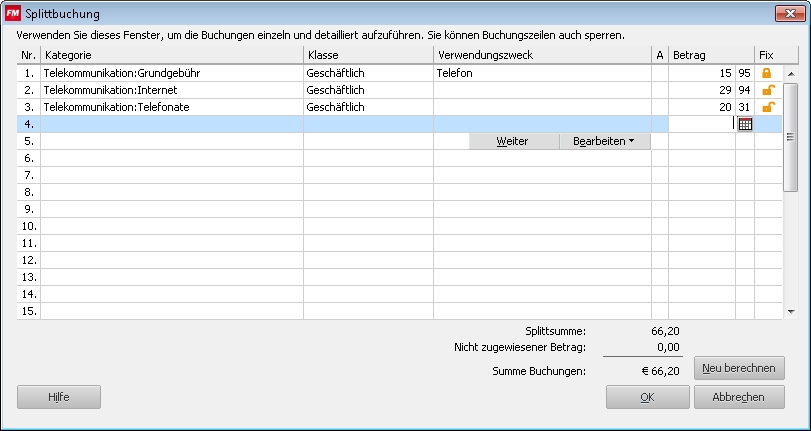
Verfahren Sie ebenso mit den weiteren Zeilen, bis Sie alle von Ihnen gewünschten Kategorien untergebracht haben.
Sollten sich am Ende Abweichungen im Betrag ergeben, können Sie die Summe Neu berechnen lassen.
Fixieren Sie die Zeile für die Grundgebühr, indem Sie in die Spalte Fix klicken. Dieser Betrag ändert sich nicht, selbst wenn die Telefonrechnung höher oder niedriger ausfällt.
Haben Sie alle Kategorien und die dazugehörigen Beträge eingetragen, bestätigen Sie die Splittbuchung mit OK.
Sie kehren in das Dialogfenster Regelmäßige Buchung anlegen zurück.
Beenden Sie auch das Dialogfenster Regelmäßige Buchung anlegen mit OK.
Die regelmäßige Buchung wird nun automatisch zum angegebenen Zeitpunkt in Ihr Kontoblatt in den unteren Bereich Vorschau auf erwartete Buchungen eingetragen.
Die Buchung wird innerhalb des unter Tage im Voraus angegebenen Zeitraums eingetragen. Als Kategorie wird Splittbuchung ausgewiesen.
Kapitelverzeichnis